


/中文/

/中文/

/中文/

/中文/

/中文/

/中文/

/中文/

/中文/

/中文/

/中文/
Xshell 和 Xftp 都是 NetSarang 出品的*网络管理、安全传输工具。Xshell 是一个免费的安全终端仿真器,可以作为 SSH、TELNET 或 RLOGIN 的终端模拟,能够从 Windows 平台安全连接 Linux 服务器,Xftp 则是安全传输客户端,支持 FTP 和 SFTP 协议,两者都支持标签化的会话窗口。简洁的界面、面向高级用户的强大功能,Xshell 和 Xftp 的组合将是远程管理 Linux、VPS 的利器,推荐使用,对个人和学校用户是完全免费的。前段时间单独介绍了 Xshell,现在制作出 Xshell+Xftp 整合版,这样在 Xshell 或 Xftp 登录会话后,可以一键切换到 Xftp 或 Xshell,同时保持会话状态,方便以不同方式管理服务器。
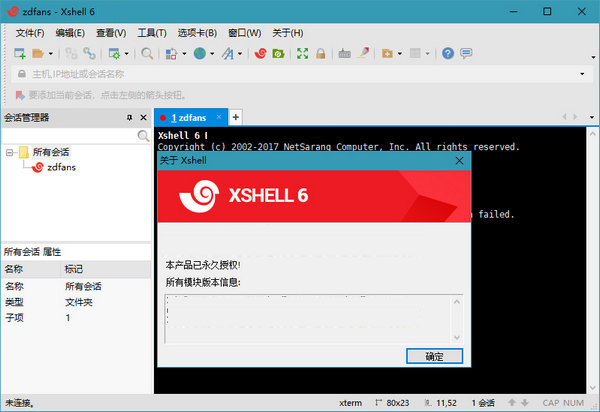
—新增全局主密码保护已连接服务器的会话文件, 如果没有主密码即使会话文件被泄露攻击者亦无法登陆。主密码实际是解决去年维基解密爆料的CIA通过植入后门程序的方式盗取 XShell 会话文件攻击服务器。
—多主题体验
新增明亮和暗色两种新的主题模式,现在可以根据需要选择Xshell的颜色和整体主题,选择默认的有三种主题样式,同时用户也可以切换回v5 版那种传统的主题。
—会话管理器
最大的改变是加入了会话管理器面板,分栏方便快速连接服务器,用户可以轻松创建、编辑和删除会话文件。现在,会话管理的所有方面以及同时启动多个会话的功能都可以通过会话管理器在Xshell中访问。
—可停靠的UI
会话管理器窗口、编辑窗口和其他窗扣可以停靠在Xshell的主窗口中。这为Xshell的可定制配置提供了更多的功能。用户可以简单地拖放窗口。
—支持SSH PKCS#11
PKCS#11协议使用户能够使用硬件令牌(HSM)安全地存储私钥,支持诸如硬件令牌和智能卡等设备安全的存储用户使用的密钥以提高安全性。
—编辑窗口
以前,Xshell只能使用编辑栏向终端发送一行准备好的字符。Xshell 6引入了组合窗口,用户能够准备多行脚本或字符串,并同时将其传送到当前会话或多个会话中。
—突出显示
Xshell 6允许用户使用自定义的文本和背景颜色来区分终端的字符串输出。用户可以轻松地管理他们想要突出显示的关键字,也可以创建分组,以便在特定情况下使用设置的关键字。
—ASCII和非ASCII(中文,韩文等)字符的独立字体集成
常,在某些窗口中,即使使用相同的字体,ASCII字符和非ASCII字符的大小也可能不同。在Xshell 6中,用户可以为不同的语言指定不同的字体,从而获得更加一致和稳定的终端输出。
- 在网上搜索所选文本
任何在Xshell 6终端中选择的字符串都可以通过用户定义的搜索引擎立即在网上搜索。
—各种铃声/闹铃选项
当监视远程服务器时,用户设置警报以通知他们任何改变、错误等。仅使用基于字符串的警报可能不足以吸引用户。Xshell 6的铃声选项提供了各种声音和屏幕效果,以确保用户可以及时得到提醒。
—稳定性和性能增强工具
增强了跟踪消息的功能,并添加了更多的日志记录选项以便用户可以更高效地识别和诊断连接问题。
独家绿化,集成内部密钥启动为永久授权版
去启动效验,并移除版权保护服务安装程序
补全简体中文模块翻译,完整显示简体中文
已默认设置选择个人数据保存到当前目录下
删多国语言模块、密钥管理、在线升级程序
去除菜单多余项:检查更新、英文帮助等等
1、会话管理器
在6版本中,我们已经取得了一些直观的变化Xshell的接口。最大的变化是引入了会话管理器具有自身的窗格中直接在Xshell让用户可以轻松地创建,编辑和删除会话文件。现在,各方面的会话管理以及同时发射多个会话的能力可以在Xshell通过会话管理器。
2、可停靠的UI
会话管理器窗格,窗格玻璃组成,和其他可以停靠在Xshell的主窗口。这已经是可定制的配置Xshell提供更多的功能。用户可以简单地拖放来利用对接功能。
3、SSH PKCS 11支持
11 # PKCS协议让用户安全地存储用户的私人密钥使用的硬件令牌(HSM)为增加安全性。
4、主题的选择
现在你可以选择颜色和主题所需的Xshell。
5、撰写窗格
此前,Xshell只能提供单一制特征线的终端使用的组合吧。Xshell 6介绍面板,给用户的能力编写脚本或字符串多线提供整体当前会话或多个会话同时。
6、突出集
Xshell 6允许用户识别终端的字符串输出使用一个用户定义的文本和背景颜色。用户可以轻松地管理他们想要突出显示的关键字,以及为特定场景中使用的设置关键字创建分组(突出显示集)。
7、ASCII和非ASCII(中文、韩文等)字符的独立字体集成
通常,在某些窗口中,即使ASCII字符和非ASCII字符使用相同的字体,它们的大小也可能会有所不同。在Xshell 6用户可以指定不同的语言导致更一致和稳定的终端输出单独的字体。Xshell 6扩展了Xshell 5已经令人印象深刻的国际能力。
Xshell怎么连接服务器
1、打开在本站下载的Xshell软件,打开软件后,点击文件顶部的【文件】选项,在弹出的菜单中选择【新建】选项,打开新建窗口后,输入名称,主机,端口,输入完成后点击【确定】。
2、返回链接窗口,您会看到多出一个测试服务器的窗口,您需要点击【链接】。
3、弹出窗口提示你是否接受吃主机的秘钥,点击【我接受并保存】。
4、输入用户名,您可以勾选记住用户名的选项,输入完后点击【确定】。
5、输入密码,输入完成后点击【确定】
6、通过认证后,就会显示您主机的信息。
xshell如何传输文件上传文件
1、打开xshell6破解版软件,打开软件后,连接服务器。
2、yum安装一款工具。#yum install lrzsz -y
3、输入#rpm -qa |grep lrzsz,检测是否能连接服务器,出现如图的提示,说明连接成功。
4、连接成后,输入#rz,然后就可以打开上传文件窗口,选择您要上传的文件,点击打开就可以了。
xshell下载文件
1、输入#sz {文件} 命令,然后就会弹出保存文件的窗口,您可以自行选择下载文件的保存文件位置。
2、如果您要修该您要保存文件的的路径,您可点击xshell顶部的【文件】,在弹出的选项中选择【属性】,打开属性窗口后,点击左侧的【文件传输】,您就可以在在右侧界面中修改您要下载文件的存放路径。您还可以修改上传文件选项,您可自行选择。

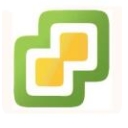 vmware esxi6.7(附安装系统教程) 免费版服务器类
/ 330M
vmware esxi6.7(附安装系统教程) 免费版服务器类
/ 330M
 FinalShell永久授权版(一体化服务器) v2.8.4 特别版服务器类
/ 21M
FinalShell永久授权版(一体化服务器) v2.8.4 特别版服务器类
/ 21M
 超级终端SecureCRTv7.1.1.264 免费版服务器类
/ 50M
超级终端SecureCRTv7.1.1.264 免费版服务器类
/ 50M
 Xshell6注册机(生成Xshell6注册码) 特别版服务器类
/ 31M
Xshell6注册机(生成Xshell6注册码) 特别版服务器类
/ 31M
 Xshell 6 Win10完美版(附Xshell 6注册机) 中文版服务器类
/ 38M
Xshell 6 Win10完美版(附Xshell 6注册机) 中文版服务器类
/ 38M
 VisualSVN Server中文版(含注册机) v3.9.0 授权版服务器类
/ 18M
VisualSVN Server中文版(含注册机) v3.9.0 授权版服务器类
/ 18M
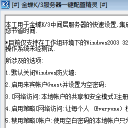 金蝶K3服务器一键配置精灵免安装版v1.0 免费版服务器类
/ 1022K
金蝶K3服务器一键配置精灵免安装版v1.0 免费版服务器类
/ 1022K
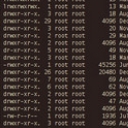 FinalShell官方版(ssh客户端) v2.9.8 中文正式版服务器类
/ 66M
FinalShell官方版(ssh客户端) v2.9.8 中文正式版服务器类
/ 66M
 tomcat8.0Linux版(web应用服务器) 最新版服务器类
/ 9M
tomcat8.0Linux版(web应用服务器) 最新版服务器类
/ 9M
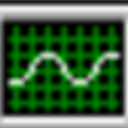 ccproxy注册机(遥志代理服务器) 中文激活码服务器类
/ 1M
ccproxy注册机(遥志代理服务器) 中文激活码服务器类
/ 1M
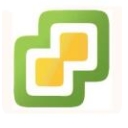 vmware esxi6.7(附安装系统教程) 免费版服务器类
/ 330M
vmware esxi6.7(附安装系统教程) 免费版服务器类
/ 330M
 FinalShell永久授权版(一体化服务器) v2.8.4 特别版服务器类
/ 21M
FinalShell永久授权版(一体化服务器) v2.8.4 特别版服务器类
/ 21M
 超级终端SecureCRTv7.1.1.264 免费版服务器类
/ 50M
超级终端SecureCRTv7.1.1.264 免费版服务器类
/ 50M
 Xshell6注册机(生成Xshell6注册码) 特别版服务器类
/ 31M
Xshell6注册机(生成Xshell6注册码) 特别版服务器类
/ 31M
 Xshell 6 Win10完美版(附Xshell 6注册机) 中文版服务器类
/ 38M
Xshell 6 Win10完美版(附Xshell 6注册机) 中文版服务器类
/ 38M
 VisualSVN Server中文版(含注册机) v3.9.0 授权版服务器类
/ 18M
VisualSVN Server中文版(含注册机) v3.9.0 授权版服务器类
/ 18M
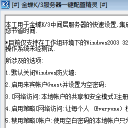 金蝶K3服务器一键配置精灵免安装版v1.0 免费版服务器类
/ 1022K
金蝶K3服务器一键配置精灵免安装版v1.0 免费版服务器类
/ 1022K
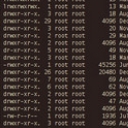 FinalShell官方版(ssh客户端) v2.9.8 中文正式版服务器类
/ 66M
FinalShell官方版(ssh客户端) v2.9.8 中文正式版服务器类
/ 66M
 tomcat8.0Linux版(web应用服务器) 最新版服务器类
/ 9M
tomcat8.0Linux版(web应用服务器) 最新版服务器类
/ 9M
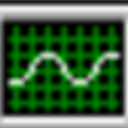 ccproxy注册机(遥志代理服务器) 中文激活码服务器类
/ 1M
ccproxy注册机(遥志代理服务器) 中文激活码服务器类
/ 1M
 vmware esxi6.7(附安装系统教程) 免费版服务器类
vmware esxi6.7(附安装系统教程) 免费版服务器类
 FinalShell永久授权版(一体化服务器) v2.8.4 特别版服务器类
FinalShell永久授权版(一体化服务器) v2.8.4 特别版服务器类
 超级终端SecureCRTv7.1.1.264 免费版服务器类
超级终端SecureCRTv7.1.1.264 免费版服务器类
 Xshell6注册机(生成Xshell6注册码) 特别版服务器类
Xshell6注册机(生成Xshell6注册码) 特别版服务器类
 Xshell 6 Win10完美版(附Xshell 6注册机) 中文版服务器类
Xshell 6 Win10完美版(附Xshell 6注册机) 中文版服务器类
 VisualSVN Server中文版(含注册机) v3.9.0 授权版服务器类
VisualSVN Server中文版(含注册机) v3.9.0 授权版服务器类
 金蝶K3服务器一键配置精灵免安装版v1.0 免费版服务器类
金蝶K3服务器一键配置精灵免安装版v1.0 免费版服务器类
 FinalShell官方版(ssh客户端) v2.9.8 中文正式版服务器类
FinalShell官方版(ssh客户端) v2.9.8 中文正式版服务器类
 tomcat8.0Linux版(web应用服务器) 最新版服务器类
tomcat8.0Linux版(web应用服务器) 最新版服务器类